Windows Media Center propose une médiathèque permettant d’organiser, afficher et lire tous vos fichiers multimédia. Par défaut, le MCE va scanner vos répertoires « Musique », « Vidéos » et « Images ». Ces dossiers sont tous créés par défaut dans Windows Vista. Malheureusement, il est impossible dans les préférences de Media Center d’empecher l’utilisation de ces 3 dossiers par défaut, vous pouvez simplement rajouter d’autres dossiers. Il est donc conseillé de choisir soigneusement la cible des dossiers « Musique », « Vidéos » et « Images ». Pour cela depuis l’explorer Windows, vous devez faire un clique droit puis propriété sur un de ces dossiers type. Vous aurez alors la possibilité depuis l’onglet « Emplacement » de changer l’endroit ou pointe le raccourci. Très pratique pour indiquer un disque dur local différent ou un répertoire partagé sur le réseau contenant vos fichiers (il est conseillé de séparer le disque système de celui contenant les données).
Si vous avez dédié un PC à l’usage stric du media Center, l’utilisation de ces 3 dossiers imposés ne sera pas un problème. En revanche si votre PC vous sert à d’autres taches quotidiennement, cela représente un véritable inconvénient. Par exemple, le dossier « Images » qui contient généralement toutes vos photos numériques pourraient se retrouver vite « pollué » avec les images que vous enregistrés sur le web lorsque vous surfez… « Images » étant le dossier par défaut dans ce cas. Il faudrat donc prêter une attention toute particulière lorsque vous enregistrerez une image de manière à ne pas tout mélanger.
Maintenant que vous savez comment fonctionne les dossiers utilisés par le Media Center, nous allons pouvoir regarder comme se passe l’affichage.
Le menu « Musique »
Le menu « Musique » de MCE se décompose en 4 sous partie:
– « Audiothèque »: permet de naviguer dans la collection des fichiers audio
– « Lire tout »: permet d’écouter l’ensemble de vos titres à la suite
– « Radio »: si vous disposez d’un tuner FM dans le PC, vous pouurez écouter la radio
– « Rechercher »: permet d’entrer un titre, un artiste ou un album à écouter.
L’audiothèque est particulièrement bien pensée et vous permettra de facilement retrouver les chansons que vous voulez écouter même si vous avez une très vaste collection. Pour vous aidez a retrouver un morceau dans votre discothèque, le MCE propose de filter par Artiste, Genre, titre de chansons, Album, Année et même Compositeur. Bien entendu pour que tout cela fonctionne de manière optimale, il vous faudra au préalable remplir soigneusement toutes les informations insérées sous forme de metadonnées dans les fichiers (exemple: ID3 Tag pour les fichiers MP3). MCE peut également afficher les pochettes des CD à condition que celle-ci soit présente dans le dossier qui contient les fichiers audio. La jaquette doit être nommée folder.jpg. Media Center est capable de télécharger la pochette correspondant à l’album si les informations sont correctement documentées. Le système s’appuye pour cela sur le Windows Media Player ce qui implique également que Media Center est capable de lire uniquement les fichiers pris en charge par WMP. Tous les fichiers contenu dans la bibliothèque de Windows Media Player s’afficheront dans le MCE en plus des dossiers que vous aurez sélectionnez avec l’assistant. A noter que MCE reconnait également les images directement insérées dans les fichiers MP3.
Ci-dessous, les différentes options de navigations dans les fichiers audio:
Affichage par nom d’artiste ou titre de chansons
Affichage des pochettes triés par nom d’album ou par nom de l’artiste.
Trie des albums par date de sortie et des chansons par genre
MCE offre bien entendu la possibilité de créer des listes de lectures composées de titres issus de différents albums et propose même dans la section « Sélections » de créer des playliste automatiquement selon différent critères: musique écoutée le mois dernier, musique notée à 4 ou 5 étoiles… Lorsque vous écoutez de la musique, un nouveau menu apparait automatiquement sur la page principale, vous permettant d’afficher la liste des titres en cours. Pratique pour passer d’un morceau à l’autre.
Pendant l’écoute d’un titre, MCE propose deux options: « Visualiser » et « Lire le Diaporama ». Le premier choix permet d’afficher des animations psychédélique au rythme de la musique et le second permet de faire défiler votre album photo.
Lors de l’insertion d’un CD Audio, Media Center va automatiquement basculer l’affichage et récupérer les noms des morceaux de l’album en se connectant à une base CDDB sur internet pour ensuite les afficher à l’écran. Vous pouvez ainsi choisir le morceau que vous souhaitez écouter. MCE offre également la possibilité de copier le CD sur le disque dur et de l’ajouter à la bibliothèque de morceaux. L’assistant vous demandera au préalable si vous souhaiter protéger vos morceaux contre la copie ou si vous souhaitez les laisser libre et sans DRM. Pour terminer, cocher une case pour reconnaitre les droits d’auteurs & co…
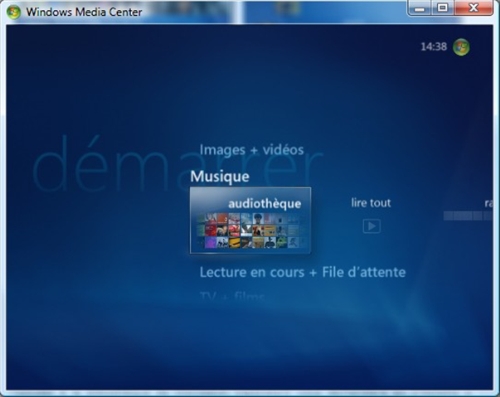
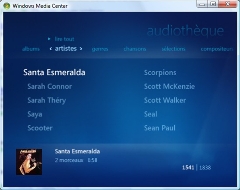
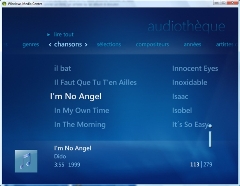
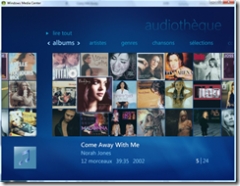
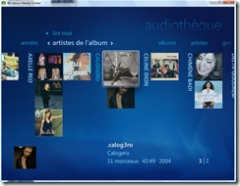
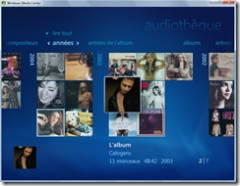
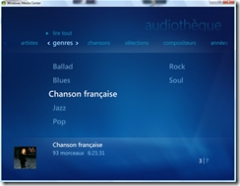
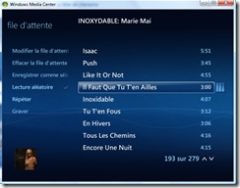

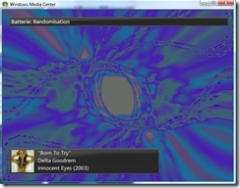
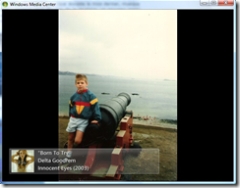
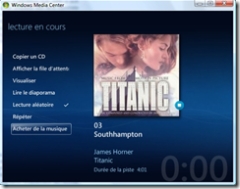
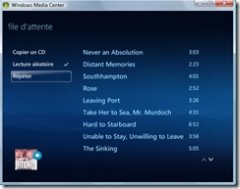


hello eric ..
Moi j’avais deja changer de les repertoires/chemins de mes fichiers mp3 –>changer la directory de « my music ».
Mais c’est quand meme incroyable de devoir faire ça
alors que quand on lui demande de scanner les repertoires medias il trouve que dalle (pour moi).(pareil pour les images)
Il ne trouve pas aussi les Mp3 qui sont dans un sous repertoire (qui sont taggés eux pourtant)
et sinon oui pas de tags , pas de chocolat , j’ai du boulot moi
Salut Jawa,
Alors chez moi le Media Center fonctionne de la manière suivante:
-> Pour la musique: cela ne sert à rien du tout d’indiquer dans les préférences de MCE des répertoires à scanner, il n’en tient pas compte du tout. MCE affiche uniquement la musique scanné dans la bibliothèque de Windows Media Player 11.
-> Pour les images et les vidéos: il scan les documents et le dossier images impossible de bloquer ce comportement, il prend en compte les dossiers supplémentaires ajoutées à la main via l’assistant.
pour que windows vista media center fontionne super bien faux que vous faite patager vos fichier multimedia.
je fait un petit tuto
Menu Démarrer,clic sur réseau,Qand tu voit ta page de réseau tu clic sur Centre Réseau et Partage il va avoire une fenetre et la tu va sur Partage de fichier Multimedia,tu fait modifier.la il a un petit carrer a coché partager mes fichier multimedia dans: .
tu le coche et tu ferme le tout et la tu va dans media center,parametre et tout le tralala
je vous souhaite de passer du bon temps sur votre tele ou xbox 360 ou votre pc
claude bullock
surnom :Le Bandit